HROライブ(CGI設定|自動移動・削除版)
小林氏によって開発された通常のライブ公開用cgi に,設定日数を経過したら過去フォルダに移行し,設定月数を経過したら削除するという機能を追加しました.
利用するうえでの注意事項
現時点ではまだ試験段階のため、潜在バグ等で観測画像が消えてしまう可能性がありますので、ご利用の際はご自身の責にてお願いいたします.(2021.1より当方にて試行運用中です.特に月替わりや年替わりの部分ではエラーが起きる可能性があります)
お気づきの点がございましたらご連絡ください.またバージョンは不定期に更新しますので,適宜ご覧ください.
cgiのダウンロード
HROライブ用(自動移動・削除Ver)については,以下のリンクよりダウンロードしてください.なお,本cgiや小林氏による「HROライブ用スクリプトーver1.21b.cgi」をベースにしています.本cgiの設定や動作がうまくいかない場合は、まずは上記のver1.21b.cgiで試してください.(※参考:通常のライブ公開用cgiの設定方法)
cgi(自動移動/削除バージョン)のダウンロード(ver201)
| <バージョン管理> | ||
| view200.cgi | 2022/01/08 | 試験公開 |
| view201.cgi | 2022/04/20 | バグ修正 |
なお,以降の表現で「view200.cgi」とありますが,最新バージョン(例えばview201.cgi)に読み替えてください.
cgiの設定
ダウンロードした圧縮ファイルを開くと以下の3ファイルが入っています.この中で編集が必要なファイルは「view200.cgi」と「view_past.cgi」です.
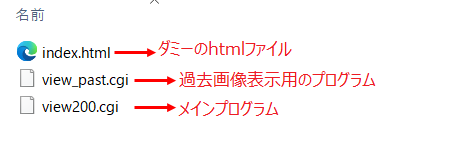
view200.cgiの設定
メインのcgiファイルです.メモ帳などのテキストエディタで開いて編集してください.HROライブではこのcgiファイルにアクセスしてください.
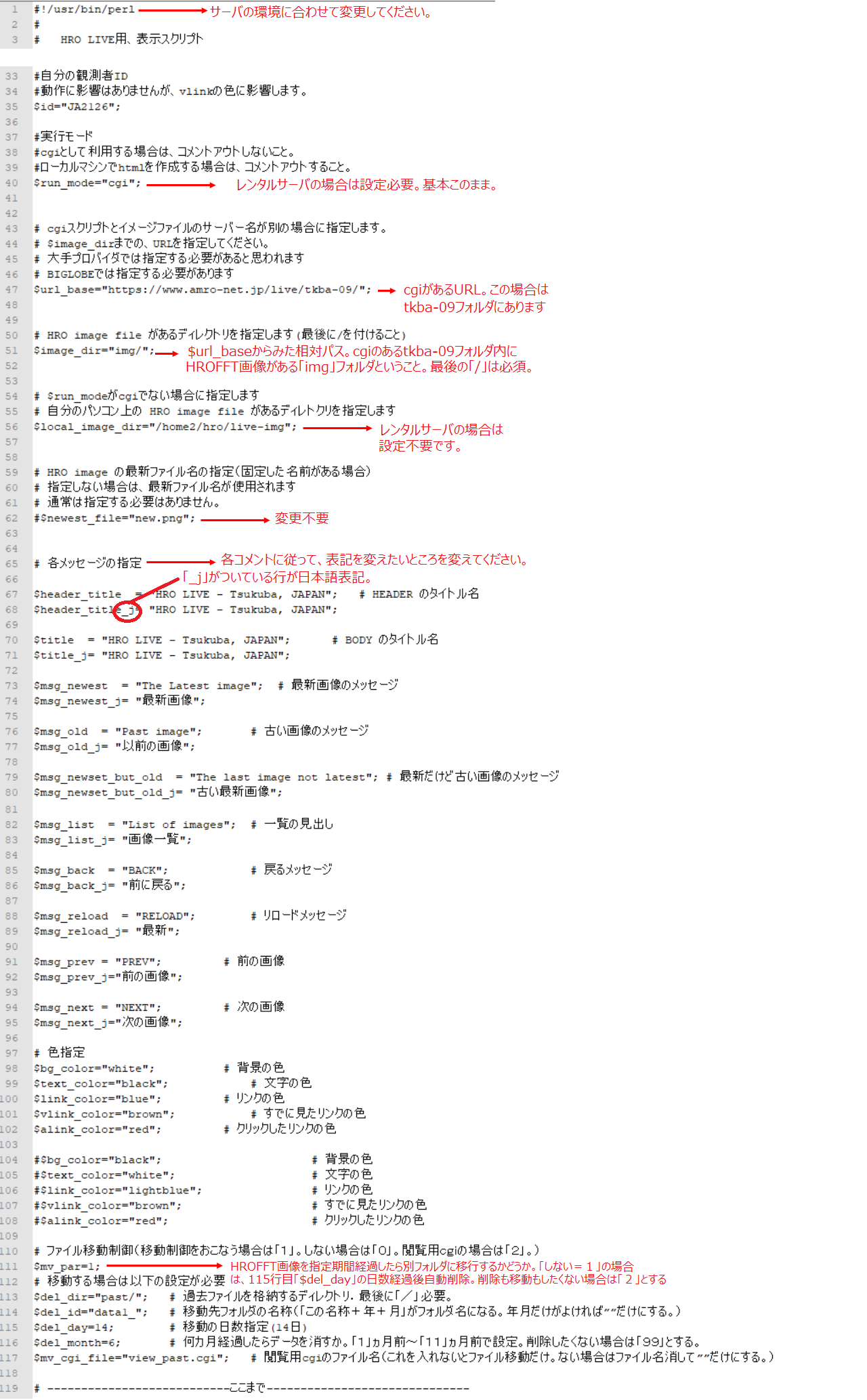
view_past.cgiの設定
このcgiファイルは過去画像を表示するためのものです.上のview200.cgiの117行目にある$mv_cgi_fileで指定するファイルです.必ずこの過去画像を表示するためのcgiと117行目のcgiファイル名は同じにしてください.
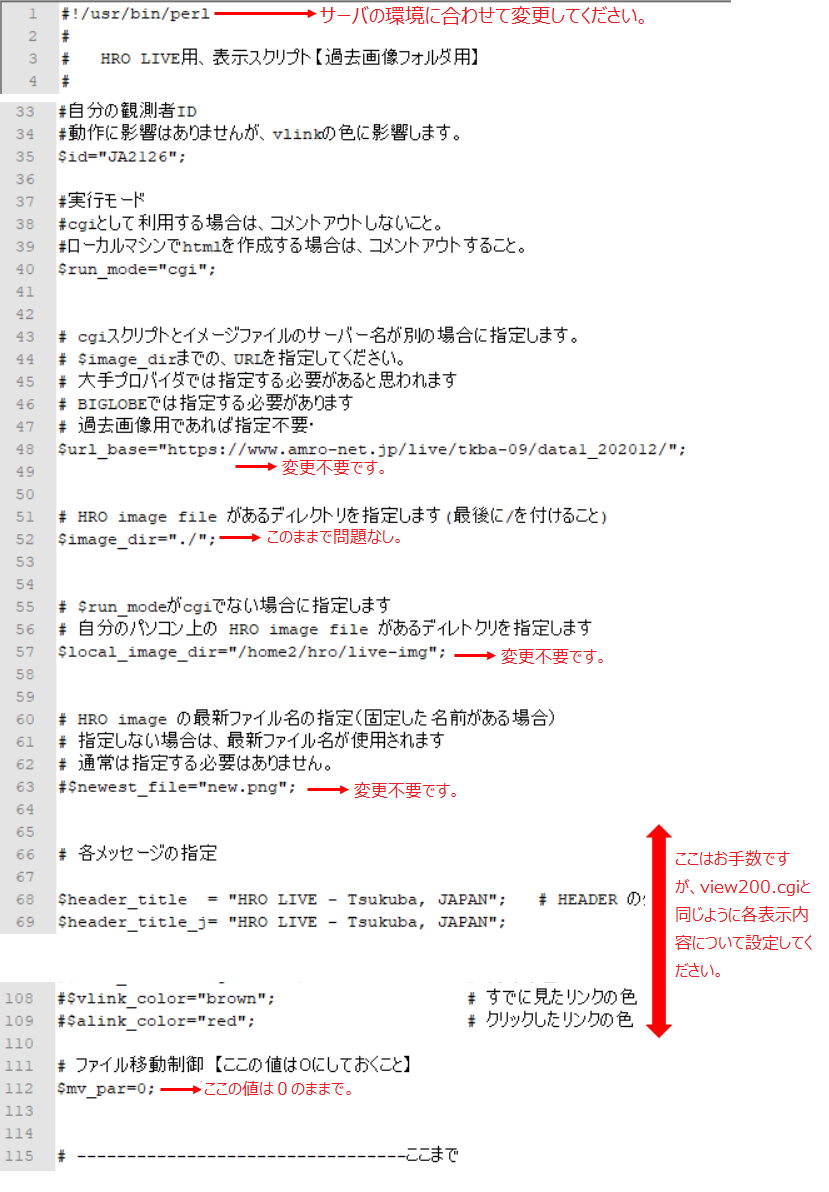
アクセス権限設定(パーミッションの設定)
各ファイル・フォルダのパーミッションです.FTPソフトでパーミッションを変更してください.
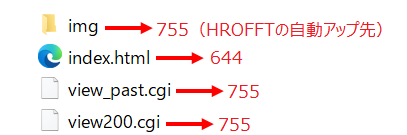
※過去画像フォルダは自動で生成されるので大丈夫です。
